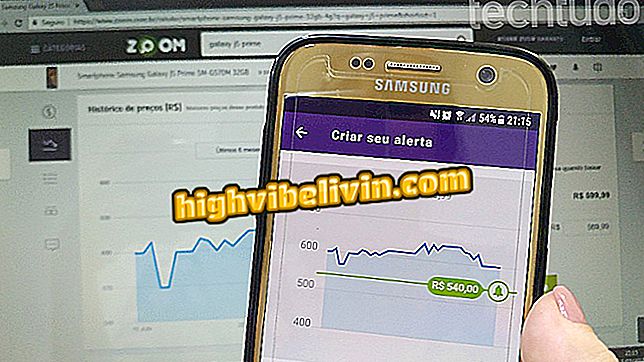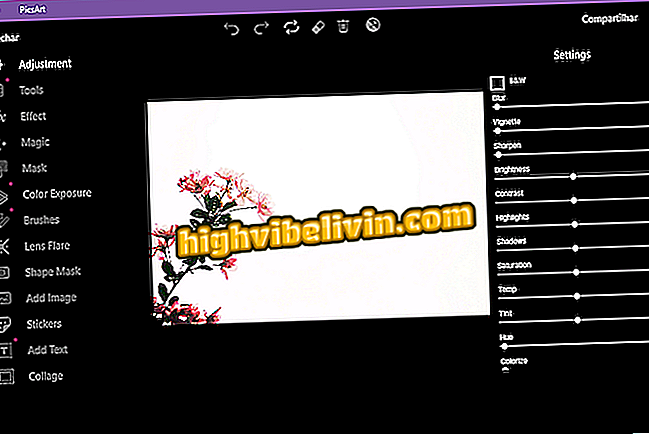Sådan downloader og installerer du Spotify på Samsung Smart TV
Spotify er en app til Samsungs smarte tv'er. Med det kan du lytte til dine afspilningslister, opdage nye udgivelser, lytte til musik på efterspørgsel og søge efter spor i musikstrømservicekataloget direkte på tv'et ved at udnytte det forbedrede lydsystem over telefonen.
Applikationen er tilgængelig på alle enheder fremstillet fra 2015, der kører Tizen (version 2.3 eller højere). Se nedenfor, hvordan du downloader, installerer og bruger Spotify på et Samsung Smart TV.
Få kendskab til de smarte tv-modeller, der har tiltrukket opmærksomheden på CES 2018

Fire Spotify funktioner du behøver at vide
Download og installere
Trin 1. Tryk på knappen "Smart Hub" på Samsung TV-kontrollen;

Smart Hub-knap på Samsung TV-kontrol
Trin 2. Tryk på venstre pil på kontrollen, indtil menuen "Højdepunkter" er valgt. Tryk derefter på "Enter" knappen, placeret midt i retningsknapperne på fjernbetjeningen;

Samsungs smart tv og apps menu fremhævet
Trin 3. Flyt markøren til Spotify-appen, som vil blive fremhævet. Tryk på knappen "Enter";

Spotify's ansøgning blandt featured indhold på Samsungs smart TV
Trin 4. Tryk på kontrolpilene, indtil markeringen er over "Download" -knappen. Tryk på knappen "Enter" for at downloade Spotify-appen;

Spotify App Download Button på Samsung Smart TV
Trin 5. Vent nogle få sekunder for systemet at downloade og installere appen. Når processen er færdig, vises knappen "Åbn" på knappen. Tryk på "Enter" knappen på kontrollen for at starte Spotify applikationen.

Installation af Spotify-applikation afsluttet på Samsung smart TV
Brug af Spotify på Samsung Smart TV
Trin 1. Når du åbner Spotify-programmet for første gang på Samsungs smart-tv, vises login-skærmen. Hold "Log in" knappen valgt og tryk "Enter" på fjernbetjeningen;

Spotify App-startskærmen på en Samsung-smartphone
Trin 2. Login skærmen vises i tre trin på tv-skærmen. Først skal du sørge for, at din telefon er på samme Wi-Fi-netværk som det smarte TV;

Spotify login instruktioner på Samsung smart TV
Trin 3. Åbn Spotify-appen på din telefon og afspil en sang. Tryk på "Tilgængelige enheder" nederst på skærmen. Tryk så på Samsungs smarte TV og vent et par sekunder for forbindelsen til at finde sted;

Tilslutning Spotify-konto til app på Samsung smart TV
Trin 4. Musikken, der spillede på din telefon, afspilles nu på det smarte tv, der vises nederst på skærmen. Fra nu af kan du vælge sangene direkte på fjernsynet;

Musikafspilning i Spotify-appen til Samsung Smart TV
Trin 5. Indtast "Ugens opdagelser" for at få adgang til den spilleliste, Spotify opretter hver uge i henhold til din musikalske smag;

Opdagelser af Spotify's uge på Samsungs smarte tv-app
Trin 6. Gå til "Genrer & humør" for at søge efter sange efter musikalsk genre, i "Nye udgivelser" for at se de seneste udgivelser eller "Søg" for at søge efter spornavn, album eller kunstner;

Indikationer for musik søgningskategori i Spotify-appen til Samsung Smart TV
Trin 7. Vælg og indtast "Dit bibliotek" for at få adgang til de spillelister, du opretter.

Playlist-menuen oprettet af brugere i Spotify-appen på Samsungs smart TV
Samsung, Sony, LG eller Philips, hvad er det bedste Smart TV på markedet? Find ud af i forummet.